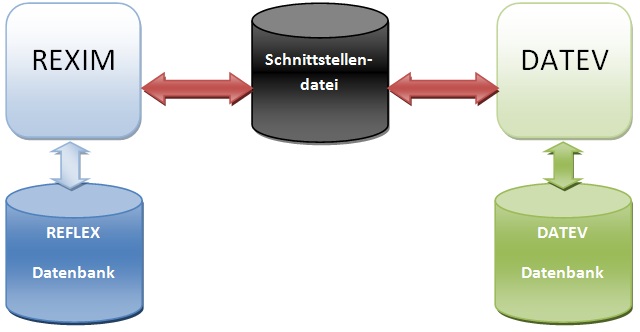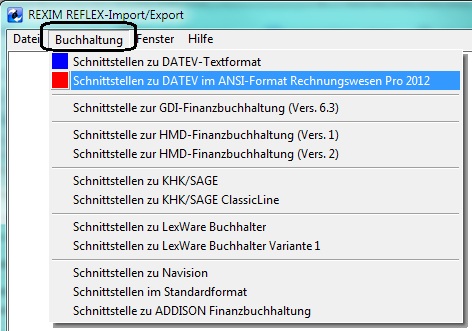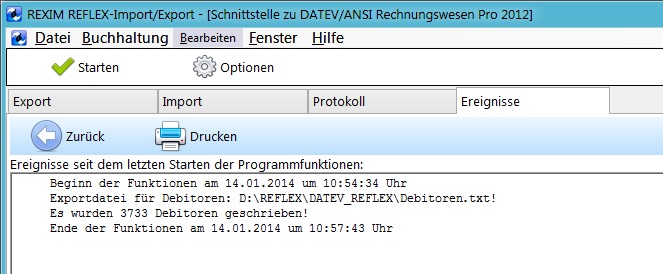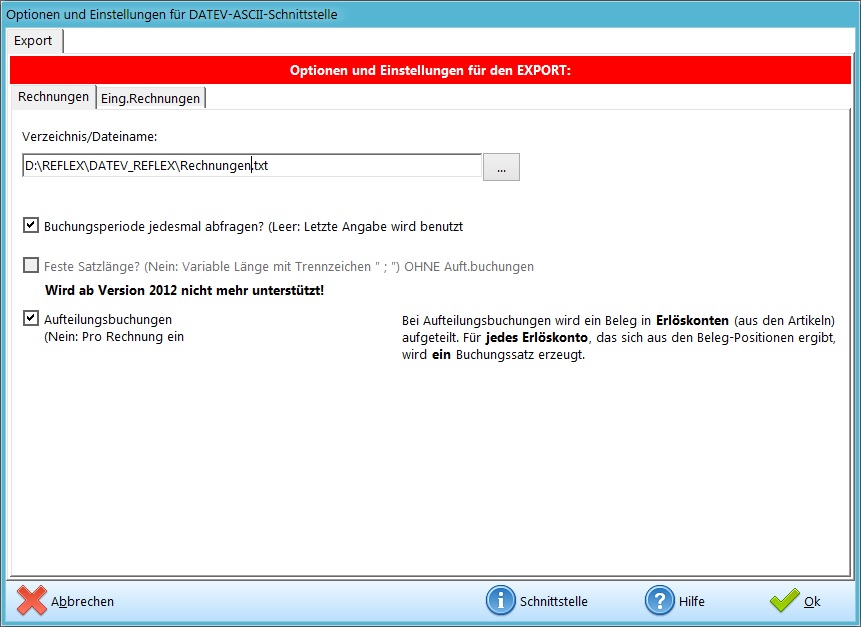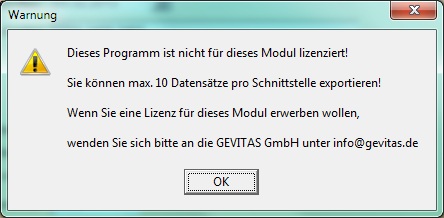REXIM mit DATEV ANSI-Format für '''Rechnungswesen Pro 2012'''
Inhaltsverzeichnis
1 Allgemeines
Hier wird beschrieben, wie Sie die DATEV-ANSI-Schnittstelle für Rechnungswesen Pro 2012 mit REXIM verwenden. Die Installation und das Starten des Programms wird in REXIM Installation beschrieben.
Das Prinzip:
1.1 Programmteil Schnittstelle zu DATEV im ANSI-Format Rechnungswesen Pro 2012 öffnen
Nach dem Starten von REXIM öffnen Sie den Programmteil mit dem Menü
Es öffnet sich das Programmfenster, in dem Sie einige Auswahl-Möglichkeiten haben. Am Anfang sollten Sie aber zuerst die Optionen öffnen, indem Sie auf die Schaltfläche ![]() klicken.
klicken.
2 Anwendung
2.1 Das Programmfenster
Hier werden einige Angaben gemacht und danach die Vorgänge mit der Schaltfläche ![]() gestartet.
gestartet.
Das ist das Programmfenster für den Export:
Datei:REXIM DATEV Ansi Programmfenster Export.jpg
Das ist das Programmfenster für den Import:
Datei:REXIM DATEV Ansi Programmfenster Import.jpg
2.2 Ausgangs-Rechnungen exportieren
Legen Sie die folgenden Einstellungen fest:
| Schalten Sie dieses Optionsfeld ein (Häkchen setzen), wenn Sie Rechnungen und Gutschriften aus der Faktura exportieren wollen. Denken Sie daran, dass Sie die nachfolgenden Einstellungen u.U. ändern müssen. | |
| Bereits exportierte Belege nochmals exportieren? : |
Normalerweise sollten Sie diese Option ausschalten, weil Sie ja nur Rechnungen/Gutschriften exportieren wollen, die Sie noch nicht exportiert haben. Es kann aber Situationen geben, bei denen Sie diese Option einschalten müssen, z.B. wenn Sie beim Importieren in den DATEV-Buchungsstapel einen Fehler entdecken, den Stapel nicht verbuchen und den Export wiederholen müssen. Dann müssen Sie diese Option einschalten. |
| Nur Belege im Zeitraum exportieren? : |
Hier können Sie angeben, dass Sie nur Belege eines bestimmten Zeitraums exportieren wollen. Dieser Zeitraum entspricht normalerweise der Buchungsperiode. Wichtig: DATEV bucht alle Rechnungen/Gutschrift immer in eine bestimmte Buchungsperiode! In der Schnittstellendatei steht deshalb z.B. nicht das komplette Rechnungsdatum. |
| Datum von-bis: | Wenn Sie die Option oben eingeschaltet haben, müssen Sie hier das gewünschte Datum eingeben. Wenn Sie Option oben ausgeschaltet haben, ist diese Eingabe bedeutungslos! |
| Standard-Erlöskonto : | Dieses Erlöskonto wird verwendet, wenn in der Rechnung/Gutschrift kein Erlöskonto steht. |
| Datum des letzten Exports für Rechnungen/Gutschriften : | Dieses Datum wird vom Programm ausgefüllt, nachdem der Export durchgeführt wurde. |
| Automatik-Konten: | Optional können Sie hier Automatik-Konten angeben. Bei diesen Konten wird kein Buchungsschlüssel vewendet! |
Starten Sie die Vorgänge mit der Schaltfläche ![]() !
!
Je nach Option werden Sie nach der Buchungsperiode gefragt:
Danach startet der Export.
Die Ereignisse während des Exports werden in einem Register-Fenster angezeigt:
Auch Fehler werden hier angezeigt!
2.3 Eingangs-Rechnungen (Lieferantenrechnungen) exportieren
| Schalten Sie dieses Optionsfeld ein (Häkchen setzen), wenn Sie Eingangsrechnungen exportieren wollen. | |
| Bereits exportierte Belege nochmals exportieren? : |
Normalerweise sollten Sie diese Option ausschalten, weil Sie ja nur Rechnungen/Gutschriften exportieren wollen, die Sie noch nicht exportiert haben. Es kann aber Situationen geben, bei denen Sie diese Option einschalten müssen, z.B. wenn Sie beim Importieren in den DATEV-Buchungsstapel einen Fehler entdecken, den Stapel nicht verbuchen und den Export wiederholen müssen. Dann müssen Sie diese Option einschalten. |
| Nur Belege im Zeitraum exportieren? : |
Hier können Sie angeben, dass Sie nur Belege eines bestimmten Zeitraums exportieren wollen. Dieser Zeitraum entspricht normalerweise der Buchungsperiode. Wichtig: DATEV bucht alle Rechnungen/Gutschrift immer in eine bestimmte Buchungsperiode! In der Schnittstellendatei steht deshalb z.B. nicht das komplette Rechnungsdatum. |
| Datum von-bis: | Wenn Sie die Option oben eingeschaltet haben, müssen Sie hier das gewünschte Datum eingeben. Wenn Sie Option oben ausgeschaltet haben, ist diese Eingabe bedeutungslos! |
| Standard-Gegenkonto : | Geben Sie das Gegenkonto an, das verwendet werden soll, wenn in einer Eingangsrechnung keines angegeben ist. |
2.4 Zahlungen importieren
2.5 Optionen
Hier werden die Optionen für die Schnittstelle angegeben:
2.5.1 Optionen für den Export Rechnungen
| Datenbank-Alias: | Alias, wie in der ODBC-Einstellung festgelegt. Standard: "REFLEX". |
| Verzeichnis/Dateiname: | Verzeichnis- und Dateinamen der Schnittstellendatei. |
| Feste Satzlänge? | Bis zu Version 2012 konnte man die Schnittstellendatei mit fester Satzlänge benutzen. Ab 2012 wird dieses nicht mehr unterstützt! Hier wird nur noch die variable Satzlänge (ANSI, Felder mit ";" getrennt) verwendet! |
| Buchungsperiode jedesmal abfragen?: | Empfehlenswerte Option: Beim Starten des Vorgangs wird man nach der Buchungsperiode gefragt. |
| Zeichensatz für DOS konvertieren: | Veraltet, nur aus Kompatibilitätsgründen vorhanden. ANSI ist der Standard-Zeichensatz unter Windows, DOS benutzte den ASCII-Zeichensatz, den gibt's nicht mehr! |
2.5.2 Optionen für den Export Eingangsrechnungen
| Datenbank-Alias: | Alias, wie in der ODBC-Einstellung festgelegt. Standard: "REFLEX". |
| Verzeichnis/Dateiname: | Verzeichnis- und Dateinamen der Schnittstellendatei. |
| Buchungsperiode jedesmal abfragen?: | Empfehlenswerte Option: Beim Starten des Vorgangs wird man nach der Buchungsperiode gefragt. |
| Zeichensatz für DOS konvertieren: | Veraltet, nur aus Kompatibilitätsgründen vorhanden. ANSI ist der Standard-Zeichensatz unter Windows, DOS benutzte den ASCII-Zeichensatz, den gibt's nicht mehr! |
| Buchungsart Gutschriften | Geben Sie hier an, welche Buchungsart für Gutschriften verwendet werden soll. |
3 Beschreibung der Schnittstelle
3.1 Format
| Zeichensatz: | ANSI |
| Satzaufbau: | Variabel |
| Trennzeichen Felder: | Semikolon ( ; ) |
| Trennzeichen Tausenderstellen: | Kein Zeichen |
| Trennzeichen Nachkommastellen | Komma |
| Datumsformat: | TTMM |
| Überschriftszeile: | Ja |
| Zeichen um Textfelder: | Anführungszeichen doppelt |
| Trennzeichen am Datensatzende: | Nein |
3.2 Feldbeschreibung der Buchungsstapel
Der Buchungsstapel wird für den Export von Ausgangsrechnungen und Eingangsrechnungen verwendet.
| Nr. | Feldname | Typ | Länge | NKS | Max.Länge | Muss-Feld | Beschreibung Export Ausgangsrechnungen | Beschreibung Export Eingangsrechnungen |
|---|---|---|---|---|---|---|---|---|
| 1 | Umsatz | Betrag | 10 | 2 | 13 | Ja | Beispiel: 1234567890,12. Muss immer ein positiver Wert sein. Beinhaltet den Rechnungsbetrag (Brutto). | Gesamtbetrag der Eingangsrechnung. Immer ein positiver Betrag. Bei negativen Beträgen (Gutschriften) wird das Soll/Haben-Kennzeichen entsprechend gesetzt. |
| 2 | Soll/Haben-Kennzeichen | Text | 1 | 0 | 1 | Standardwert = S. Bezieht sich auf das Konto, das im Feld Konto angegeben wir. S = Soll H = Haben . S bei Rechnungen, H bei Stornos und Gutschriften. |
||
| 3 | WKZ Umsatz | Text | 3 | 0 | 3 | Dreistelliger ISO-Code der Währung; gibt an, welche Währung dem Betrag zugrunde liegt. | ||
| 4 | Kurs | Zahl | 4 | 6 | 11 | Der Fremdwährungskurs bestimmt, wie der angegebene Umsatz, der in der Fremdwährung übergeben wird, in die Basiswährung umzurechnen ist, wenn es sich um ein Nicht-EWU-Land handel. Beispiel: 1123,123456 Achtung: Der Wert 0 ist unzulässig! |
||
| 5 | Basisumsatz | Betrag | 10 | 2 | 13 | Rechnungsbetrag. Wenn das Feld Basisumsatz verwendet wird, muss auch das Feld WKZ Basisumsatz gefüllt werden. | ||
| 6 | WKZ Basisumsatz | Text | 3 | 0 | 3 | Währungskennzeichen der hinterlegten Basiswährung. ISO-Code. | ||
| 7 | Konto | Konto | 9 | 0 | 0 | Ja | Sach- oder Personenkonto. Darf max. 8- bzw. 9-stellig sein. Debitorennummer beim Rechnungsexport. | Kreditoren- (Lieferanten-)Nummer. |
| 8 | Gegenkonto (ohne BU-Schlüssel) | Konto | 9 | 0 | 9 | Ja | Sach- oder Personenkonto. | Gegenkonto aus der Eingangsrechnung. |
| 9 | BU-Schlüssel | Text | 2 | 0 | 2 | Steuerschlüssel und/oder Berichtigungsschlüssel. | Buchungsschlüssel anhand Mwst.Schlüssel (siehe REFLEX_Programm-Parameter_für_Mwst.Sätze) holen. Bei Automatik-Konten KEIN Buchungsschlüssel! | |
| 10 | Belegdatum | Datum | 4 | 0 | 4 | Ja | Belegdatum im Format TTMM | |
| 11 | Belegfeld 1 | Text | 12 | 0 | 12 | Datum der Eingangsrechnung. | Rechnungs-/Belegnummer. Das Belegfeld 1 ist der "Schlüssel" für die Verwaltung von Offenen Posten. Bei einer Zahlung oder Gutschrift erfolgt nur dann ein OP-Ausgleich, wenn die Belegnummer mit dem Belegfeld 1 identisch ist! |
|
| 12 | Belegfeld 2 | Text | 12 | 0 | 12 | Belegnummer oder OPOS-Verarbeitungsinformationen. | Buchungsnummer der Eingangsrechnung. Die Buchungsnummer ist eine fortlaufende Nummer, die von REFLEX automatisch vergeben wird. Jede Eingangsrechnung hat eine eindeutige Buchungsnummer. Splitbuchungen haben alle die gleiche Buchungsnummer plus eine Laufende Nummer (1-n). | |
| 13 | Skonto | Betrag | 8 | 2 | 13 | Skonto-Betrag/-Abzug. Nur bei Zahlungen zulässig! Achtung: der Wert 0 ist unzulässig! |
Darf nur für Zahlungen benutzt werden! | |
| 14 | Buchungstext | Text | 60 | 0 | 60 | Als Buchungstext wird die Auftragsnummer verwendet, die der Rechnung zugeordnet ist. | Bei Eingangsrechnung "ER " + Kundenname. Bei Split-Buchungen "Split-ER" + Kundenname. | |
| 15 | Postensperre | Zahl | 1 | 0 | 1 | Nein | Wird nicht verwendet und leer übergeben. | |
| 16 | Diverse Adressnummer | Text | 9 | 0 | 9 | Nein | Wird nicht verwendet und leer übergeben. | |
| 17 | Geschäftspartnerbank | Zahl | 3 | 0 | 3 | Nein | Wird nicht verwendet und leer übergeben. | |
| 18 | Sachverhalt | Zahl | 2 | 0 | 2 | Nein | Wird nicht verwendet und leer übergeben. | |
| 19 | Zinssperre | Zahl | 1 | 0 | 1 | Nein | Wird nicht verwendet und leer übergeben. | |
| 20 | Beleglink | Text | 210 | 0 | 210 | Nein | Wird nicht verwendet und leer übergeben. | |
| 21 | Beleginfo - Art 1 | Text | 20 | 0 | 20 | Nein | Wird nicht verwendet und leer übergeben. | |
| 22 | Beleginfo - Inhalt 1 | Text | 210 | 0 | 210 | Nein | Wird nicht verwendet und leer übergeben. | |
| 23 | Beleginfo - Art 2 | Text | 20 | 0 | 20 | Nein | Wird nicht verwendet und leer übergeben. | |
| 24 | Beleginfo - Inhalt 2 | Text | 210 | 0 | 210 | Nein | Wird nicht verwendet und leer übergeben. | |
| 25 | Beleginfo - Art 3 | Text | 20 | 0 | 20 | Nein | Wird nicht verwendet und leer übergeben. | |
| 26 | Beleginfo - Inhalt 3 | Text | 210 | 0 | 210 | Nein | Wird nicht verwendet und leer übergeben. | |
| 27 | Beleginfo - Art 4 | Text | 20 | 0 | 20 | Nein | Wird nicht verwendet und leer übergeben. | |
| 28 | Beleginfo - Inhalt 4 | Text | 210 | 0 | 210 | Nein | Wird nicht verwendet und leer übergeben. | |
| 29 | Beleginfo - Art 5 | Text | 20 | 0 | 20 | Nein | Wird nicht verwendet und leer übergeben. | |
| 30 | Beleginfo - Inhalt 5 | Text | 210 | 0 | 210 | Nein | Wird nicht verwendet und leer übergeben. | |
| 31 | Beleginfo - Art 6 | Text | 20 | 0 | 20 | Nein | Wird nicht verwendet und leer übergeben. | |
| 32 | Beleginfo - Inhalt 6 | Text | 210 | 0 | 210 | Nein | Wird nicht verwendet und leer übergeben. | |
| 33 | Beleginfo - Art 7 | Text | 20 | 0 | 20 | Nein | Wird nicht verwendet und leer übergeben. | |
| 34 | Beleginfo - Inhalt 7 | Text | 210 | 0 | 210 | Nein | Wird nicht verwendet und leer übergeben. | |
| 35 | Beleginfo - Art 8 | Text | 20 | 0 | 20 | Nein | Wird nicht verwendet und leer übergeben. | |
| 36 | Beleginfo - Inhalt 8 | Text | 210 | 0 | 210 | Nein | Wird nicht verwendet und leer übergeben. | |
| 37 | Kost 1 - Kostenstelle | Text | 8 | 0 | 8 | Nein | Kostenstelle aus der Rechnung | |
| 38 | Kost 2 - Kostenstelle | Text | 8 | 0 | 8 | Nein | Wird derzeit nicht verwendet und leer übergeben. | |
| 39 | Kost-Menge | Zahl | 9 | 2 | 14 | Nein | Kosten-Menge, wird derzeit nicht verwendet und leer übergeben. | |
| 40 | EU-Land u. UStID | Text | 15 | 0 | 15 | Nein | Wird derzeit nicht verwendet und leer übergeben. | |
| 41 | EU-Steuersatz | Zahl | 2 | 0 | 2 | Nein | Wird derzeit nicht verwendet und leer übergeben. | |
| 42 | Abw. Versteuerungsart | Text | 1 | 0 | 1 | Nein | Wird derzeit nicht verwendet und leer übergeben. | |
| 43 | Sachverhalt L+L | Zahl | 3 | 0 | 3 | Nein | Wird derzeit nicht verwendet und leer übergeben. | |
| 44 | Funktionsergänzung L+L | Zahl | 3 | 0 | 1 | Nein | Wird derzeit nicht verwendet und leer übergeben. | |
| 45 | BU 49 Hauptfunktionstyp | Zahl | 1 | 0 | 1 | Nein | Wird derzeit nicht verwendet und leer übergeben. | |
| 46 | BU 49 Hauptfunktionsnummer | Zahl | 2 | 0 | 2 | Nein | Wird derzeit nicht verwendet und leer übergeben. | |
| 47 | BU 49 Funktionsergänzung | Zahl | 3 | 0 | 3 | Nein | Wird derzeit nicht verwendet und leer übergeben. | |
| 48 | Zusatzinformation - Art 1 | Text | 20 | 0 | 20 | Nein | Wird derzeit nicht verwendet und leer übergeben. | |
| 49 | Zusatzinformation- Inhalt 1 | Text | 210 | 0 | 210 | Nein | Wird derzeit nicht verwendet und leer übergeben. | |
| 50 | Zusatzinformation - Art 2 | Text | 20 | 0 | 20 | Nein | Wird derzeit nicht verwendet und leer übergeben. | |
| 51 | Zusatzinformation- Inhalt 2 | Text | 210 | 0 | 210 | Nein | Wird derzeit nicht verwendet und leer übergeben. | |
| 52 | Zusatzinformation - Art 3 | Text | 20 | 0 | 20 | Nein | Wird derzeit nicht verwendet und leer übergeben. | |
| 53 | Zusatzinformation- Inhalt 3 | Text | 210 | 0 | 210 | Nein | Wird derzeit nicht verwendet und leer übergeben. | |
| 54 | Zusatzinformation - Art 4 | Text | 20 | 0 | 20 | Nein | Wird derzeit nicht verwendet und leer übergeben. | |
| 55 | Zusatzinformation- Inhalt 4 | Text | 210 | 0 | 210 | Nein | Wird derzeit nicht verwendet und leer übergeben. | |
| 56 | Zusatzinformation - Art 5 | Text | 20 | 0 | 20 | Nein | Wird derzeit nicht verwendet und leer übergeben. | |
| 57 | Zusatzinformation- Inhalt 5 | Text | 210 | 0 | 210 | Nein | Wird derzeit nicht verwendet und leer übergeben. | |
| 58 | Zusatzinformation - Art 6 | Text | 20 | 0 | 20 | Nein | Wird derzeit nicht verwendet und leer übergeben. | |
| 59 | Zusatzinformation- Inhalt 6 | Text | 210 | 0 | 210 | Nein | Wird derzeit nicht verwendet und leer übergeben. | |
| 60 | Zusatzinformation - Art 7 | Text | 20 | 0 | 20 | Nein | Wird derzeit nicht verwendet und leer übergeben. | |
| 61 | Zusatzinformation- Inhalt 7 | Text | 210 | 0 | 210 | Nein | Wird derzeit nicht verwendet und leer übergeben. | |
| 62 | Zusatzinformation - Art 8 | Text | 20 | 0 | 20 | Nein | Wird derzeit nicht verwendet und leer übergeben. | |
| 63 | Zusatzinformation- Inhalt 8 | Text | 210 | 0 | 210 | Nein | Wird derzeit nicht verwendet und leer übergeben. | |
| 64 | Zusatzinformation - Art 9 | Text | 20 | 0 | 20 | Nein | Wird derzeit nicht verwendet und leer übergeben. | |
| 65 | Zusatzinformation- Inhalt 9 | Text | 210 | 0 | 210 | Nein | Wird derzeit nicht verwendet und leer übergeben. | |
| 66 | Zusatzinformation - Art 10 | Text | 20 | 0 | 20 | Nein | Wird derzeit nicht verwendet und leer übergeben. | |
| 67 | Zusatzinformation- Inhalt 10 | Text | 210 | 0 | 210 | Nein | Wird derzeit nicht verwendet und leer übergeben. | |
| 68 | Zusatzinformation - Art 11 | Text | 20 | 0 | 20 | Nein | Wird derzeit nicht verwendet und leer übergeben. | |
| 69 | Zusatzinformation- Inhalt 11 | Text | 210 | 0 | 210 | Nein | Wird derzeit nicht verwendet und leer übergeben. | |
| 70 | Zusatzinformation - Art 12 | Text | 20 | 0 | 20 | Nein | Wird derzeit nicht verwendet und leer übergeben. | |
| 71 | Zusatzinformation- Inhalt 12 | Text | 210 | 0 | 210 | Nein | Wird derzeit nicht verwendet und leer übergeben. | |
| 72 | Zusatzinformation - Art 13 | Text | 20 | 0 | 20 | Nein | Wird derzeit nicht verwendet und leer übergeben. | |
| 73 | Zusatzinformation- Inhalt 13 | Text | 210 | 0 | 210 | Nein | Wird derzeit nicht verwendet und leer übergeben. | |
| 74 | Zusatzinformation - Art 14 | Text | 20 | 0 | 20 | Nein | Wird derzeit nicht verwendet und leer übergeben. | |
| 75 | Zusatzinformation- Inhalt 14 | Text | 210 | 0 | 210 | Nein | Wird derzeit nicht verwendet und leer übergeben. | |
| 76 | Zusatzinformation - Art 15 | Text | 20 | 0 | 20 | Nein | Wird derzeit nicht verwendet und leer übergeben. | |
| 77 | Zusatzinformation- Inhalt 15 | Text | 210 | 0 | 210 | Nein | Wird derzeit nicht verwendet und leer übergeben. | |
| 78 | Zusatzinformation - Art 16 | Text | 20 | 0 | 20 | Nein | Wird derzeit nicht verwendet und leer übergeben. | |
| 79 | Zusatzinformation- Inhalt 16 | Text | 210 | 0 | 210 | Nein | Wird derzeit nicht verwendet und leer übergeben. | |
| 80 | Zusatzinformation - Art 17 | Text | 20 | 0 | 20 | Nein | Wird derzeit nicht verwendet und leer übergeben. | |
| 81 | Zusatzinformation- Inhalt 17 | Text | 210 | 0 | 210 | Nein | Wird derzeit nicht verwendet und leer übergeben. | |
| 82 | Zusatzinformation - Art 18 | Text | 20 | 0 | 20 | Nein | Wird derzeit nicht verwendet und leer übergeben. | |
| 83 | Zusatzinformation- Inhalt 18 | Text | 210 | 0 | 210 | Nein | Wird derzeit nicht verwendet und leer übergeben. | |
| 84 | Zusatzinformation - Art 19 | Text | 20 | 0 | 20 | Nein | Wird derzeit nicht verwendet und leer übergeben. | |
| 85 | Zusatzinformation- Inhalt 19 | Text | 210 | 0 | 210 | Nein | Wird derzeit nicht verwendet und leer übergeben. | |
| 86 | Zusatzinformation - Art 20 | Text | 20 | 0 | 20 | Nein | Wird derzeit nicht verwendet und leer übergeben. | |
| 87 | Zusatzinformation- Inhalt 20 | Text | 210 | 0 | 210 | Nein | Wird derzeit nicht verwendet und leer übergeben. | |
| 88 | Stück | Zahl | 8 | 0 | 8 | Nein | Wird derzeit nicht verwendet und leer übergeben. | |
| 89 | Gewicht | Zahl | 8 | 2 | 11 | Nein | Wird derzeit nicht verwendet und leer übergeben. | |
| 90 | Zahlweise | Zahl | 2 | 0 | 2 | Nein | Wird derzeit nicht verwendet und leer übergeben. | |
| 91 | Forderungsart | Text | 10 | 0 | 10 | Nein | Wird derzeit nicht verwendet und leer übergeben. | |
| 92 | Veranlagungsjahr | Zahl | 4 | 0 | 4 | Nein | Wird derzeit nicht verwendet und leer übergeben. | |
| 93 | Zugeordnete Fälligkeit | Datum | 8 | 0 | 10 | Nein | Fälligkeitsdatum aus der Ausgangsrechnung. | Fälligkeit der Eingangsrechnung wie in der Eingangsrechnung erfasst. |
3.3 Feldbeschreibung der Zahlungsimport-Datei
Die Zahlungsimport-Datei wird in DATEV über den Export des Buchungsstapels (DTVF_Buchungsstapel) erzeugt. Im Buchungsstapel sind alle Buchungen einer Periode enthalten. Beim Import der Zahlungen werden jedoch nur die Buchungssätze verarbeitet, die Zahlungen beinhalten.
| Nr. | Feldname | Typ | Länge | NKS | Beschreibung |
|---|---|---|---|---|---|
| 1 | Umsatz (ohne Soll/Haben-Kz) | Betrag | 12 | 2 | Beinhaltet den Zahlbetrag. Darf kein Tausender-Trennzeichen beinhalten! Beispiel: 1000,00 |
| 2 | Soll/Haben-Kennzeichen | Text | 1 | "S" oder "H". Zahlungen werden im SOLL auf das Konto verbucht (z.B. Bank, Kasse), HABEN auf das Gegenkonto (=Debitor, Kunde bzw. Kreditor bei Eingangsrechnungen)! | |
| 3 | WKZ Umsatz | Text | 3 | Währungskennzeichen. Wird nicht benutzt, es wird immer in der Hauswährung gebucht. | |
| 4 | Kurs | Betrag | 10 | 4 | Wird nicht benutzt. |
| 5 | Basis-Umsatz | Betrag | 12 | 2 | Wird nicht benutzt. |
| 6 | WKZ Basis-Umsatz | Text | 3 | Wird nicht benutzt. | |
| 7 | Konto | Kontonummer | Bank- oder Kassenkonto | ||
| 8 | Gegenkonto (ohne BU-Schlüssel) | Kontonummer | Debitoren- oder Kreditoren-Nummer. | ||
| 9 | BU-Schlüssel | Text | 2 | Wird nicht benutzt. | |
| 10 | Belegdatum | Datum | Zahlungsdatum | ||
| 11 | Belegfeld 1 | Text | Rechnungsnummer. | ||
| 12 | Belegfeld 2 | Text | Wird nicht benutzt. | ||
| 13 | Skonto | Betrag | 12 | 2 | Wird nicht benutzt. Der Skonto-Betrag wird aus der erfassten Rechnung in REFLEX genommen. |
| 14 | Buchungstext | Text | Text, der bei der Buchung angegeben wurde. |
Im Buchungsstapel sind weitere Felder enthalten, die aber nicht ausgewertet werden!
4 Anwendung im DATEV-Programm
4.1 Import der Rechnungen
Starten Sie das DATEV-Programm und wählen einen Mandanten und ggf. eine Buchungsperiode an. Danach sehen Sie links die Programmauswahl. Doppelklicken Sie hier auf ASCII-Import (das heißt so, obwohl es um die ANSI-Schnittstelle geht).
Danach müssen Sie die Quell-Datei auswählen. Suchen Sie das Verzeichnis/die Datei, die Sie in den REXIM-Optionen angegeben haben. Danach wird unten ein Auszug der Daten angezeigt. Kontrollieren Sie die Daten (stehen die richtigen Daten in den richtigen Spalten?). Dann klicken Sie jeweils auf Weiter, bis die Schaltfläche Ausführen erscheint. Klicken Sie darauf, damit der Import vorgenommen wird.
- Sie müssen ggf. die Buchungsperiode auswählen.
- Der Import-Vorgang kann etwas dauern! Leider erscheint dabei nicht immer die gewohnte Sanduhr. Warten Sie, biss das Protokoll des Imports angezeigt wird.
4.2 Export der Zahlungen
Exportieren Sie den Buchungsstapel im CSV-Format.
Einzelheiten dazu finden Sie in der Hilfe des DATEV-Programms.
5 Demo-Modus
Dieses Modul erfordert eine spezielle Lizenz. Wenn Sie diese Lizenz nicht erworben haben, wird dieser Hinweis angezeigt:
Wenden Sie sich bitte an GEVITAS unter info@gevitas.de, wenn Sie eine Lizenz erwerben wollen.
6 Links
Alle genannten Warenzeichen sind Eigentümer der Warenzeichen-Inhaber. Alle Angaben ohne Gewähr. Die genannten Probleme sagen nichts über die Qualität der genannten Produkte aus.